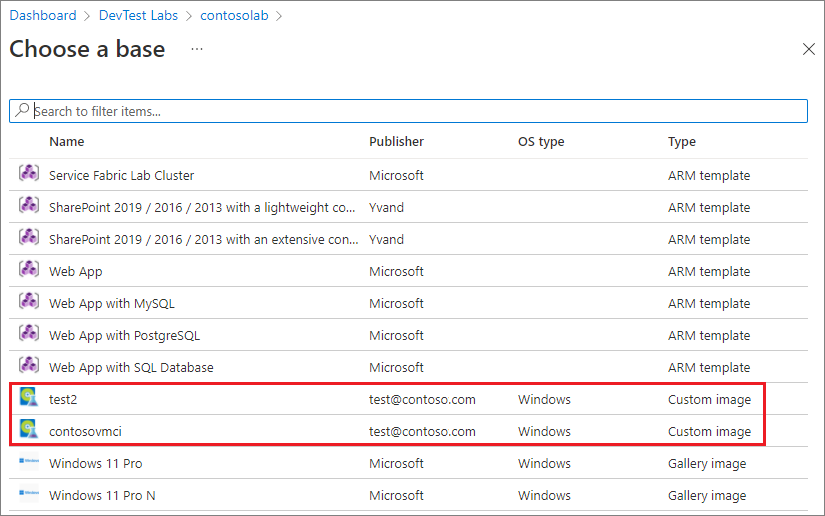この記事では、プロビジョニングされた Azure DevTest Labs 仮想マシン (VM) からカスタム イメージを作成する方法について説明します。
Azure DevTest Labs では、カスタム イメージを使用して次のことを行うことができます。
- 必要なすべてのソフトウェアがプレインストール済みの VHD ファイルから VM を作成します。
- 必要なすべてのソフトウェアをターゲット コンピューターにインストールする必要がないため、VM をすばやく作成できます。
- VM からカスタム イメージを作成し、そのイメージに基づいて VM を作成して、VM を複製します。
カスタム イメージには、VM に接続された OS ディスクやすべてのデータ ディスクが含まれます。 ラボのユーザーはカスタム イメージを使用して、プロビジョニングされた同一のラボ VM を作成できます。
詳細な手順
ラボ VM からカスタム イメージを作成するには、次の手順を実行します。
Azure portal のラボの [概要] ページで、[自分の仮想マシン] の一覧からイメージに使用する VM を選択します。
![ラボの [概要] ページで選択された VM を示すスクリーンショット。](media/devtest-lab-create-custom-image-vm/overview-page.png)
VM の [概要] ページで、左側のナビゲーションにある [操作] の下にある [カスタム イメージの作成] を選択します。
[カスタム イメージの作成] ページで、カスタム イメージの [名前] と [説明] (オプション) を入力します。
[イメージの準備] で、次のいずれかのオプションを選択します。
- [この仮想マシンを一般化していません]: sysprep を実行しておらず、カスタム イメージの作成時に VM で sysprep を実行したくない場合。
- [この仮想マシンは既に一般化されています]: VM で既に sysprep を実行している場合。
- [この仮想マシンの一般化 (sysprep の実行)]: sysprep を実行しておらず、カスタム イメージの作成時に VM で sysprep を実行したい場合。
[OK] を選択します。
![VM の [概要] ページの [カスタム イメージの作成] の選択を示すスクリーンショット。](media/devtest-lab-create-custom-image-vm/create-custom-image.png)
カスタム イメージが作成され、ラボのストレージ アカウント内に格納されます。 これで、このイメージは新しいラボ VM を作成するための基本イメージの一覧で使用できます。